电脑怎么装win10系统-电脑如何装win10系统
发布时间:2025-01-02 14:22:55
电脑怎么装win10系统?
对于许多人来说,这可能听起来有些复杂,但实际上,只要借助U盘启动盘,这一过程就变得简单了。无论你是全新安装系统还是修复现有系统,通过制作一个包含win10安装文件的启动盘,你就可以轻松完成整个安装过程。从准备合适的u盘,到下载系统镜像,再到完成实际安装,每一步都清晰且易于操作。在这篇文章中,我们将带你详细了解电脑如何装win10系统!

一、重装系统所需工具
系统版本:win10专业版(其他Windows版本亦可)
装机工具:电脑店u盘启动盘制作工具(点击链接下载)
二、重装系统前期准备事项
1、备份C盘重要文件时,确保保存所有个人文档、桌面文件、下载内容、浏览器书签和应用数据。别忘了导出电子邮件和联系人信息,尤其是从Outlook等邮件客户端。
2、此外,记录和备份软件的安装文件和序列号,特别是那些安装在C盘的软件和关键驱动程序,以便重装系统后能顺利恢复。
3、提前准备好需要安装的系统镜像,建议大家在msdn网站下载,操作简单更适合电脑小白,具体操作如下图所示;
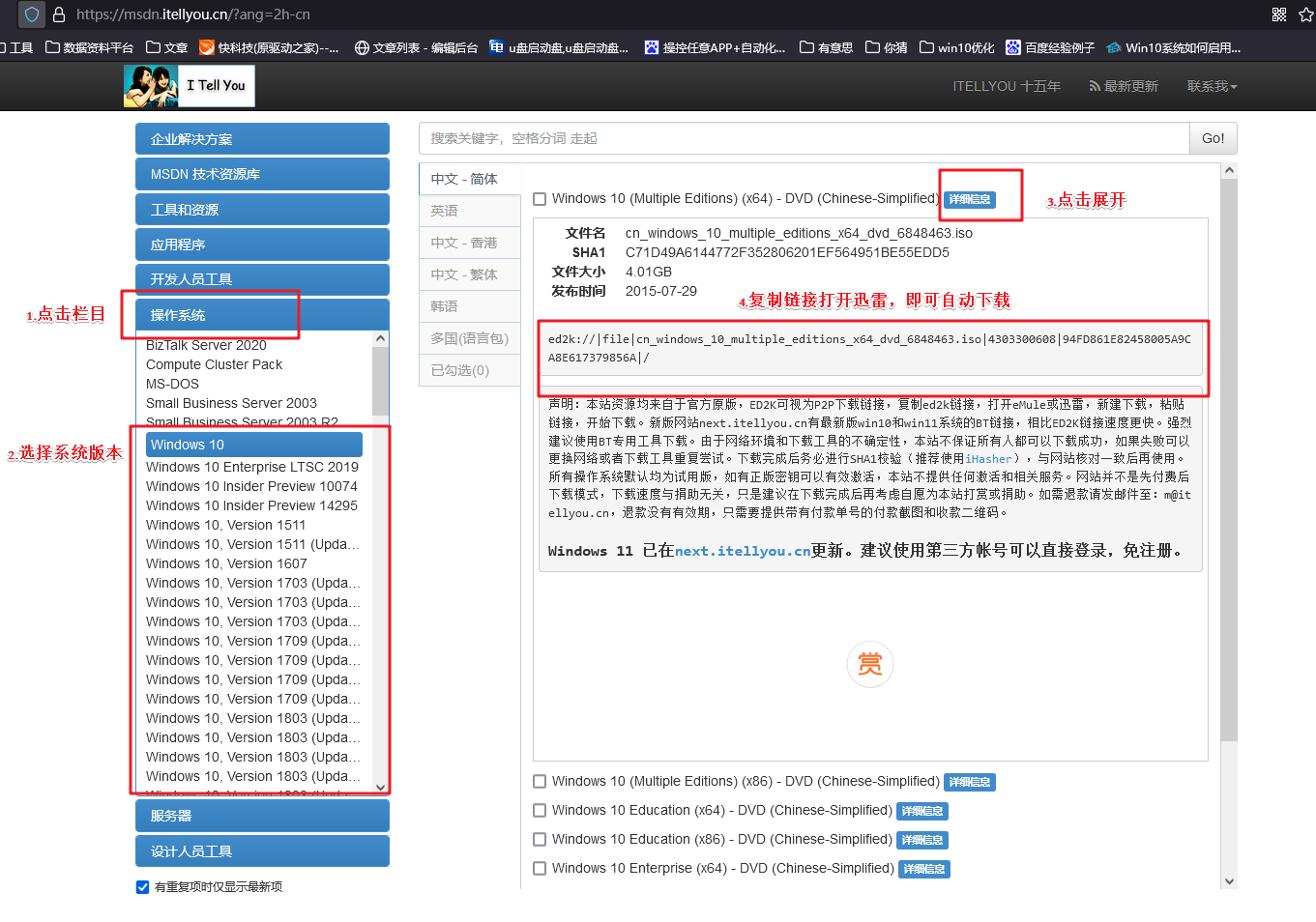
三、重装系统具体教程
1、怎么制作启动盘?
a. 在电脑店官网中,切换到下载中心,点击【立即下载】,即可下载电脑店,这一制作启动盘所需的工具。
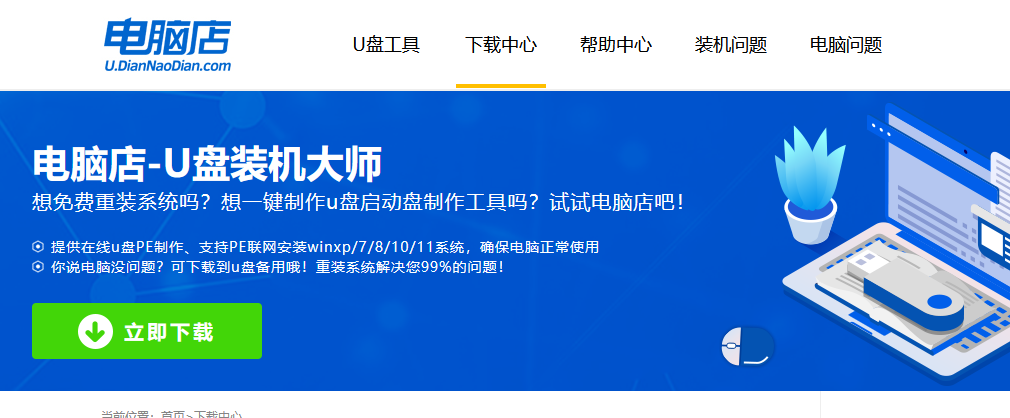
b. 插入u盘,打开下载好的制作工具。
c. 插入u盘,建议8G以上,不需要其他设置,默认点击【全新制作】。
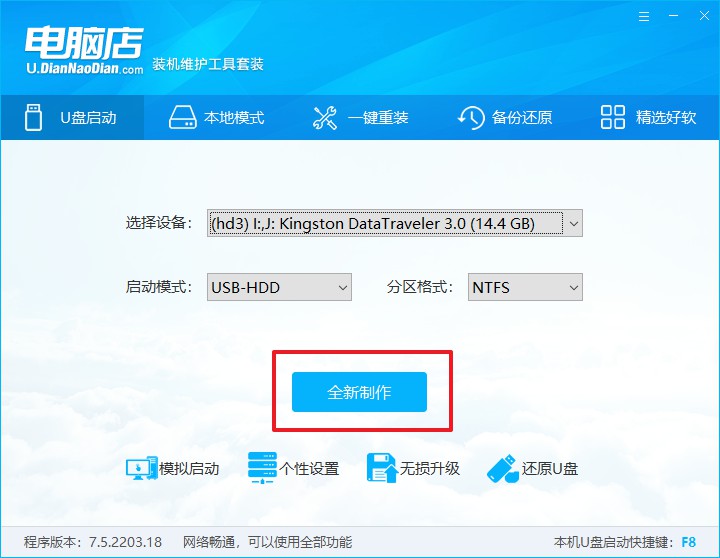
2、怎么设置u盘启动?
a.确认自己电脑的型号,在电脑店官网查询对应的u盘启动快捷键。
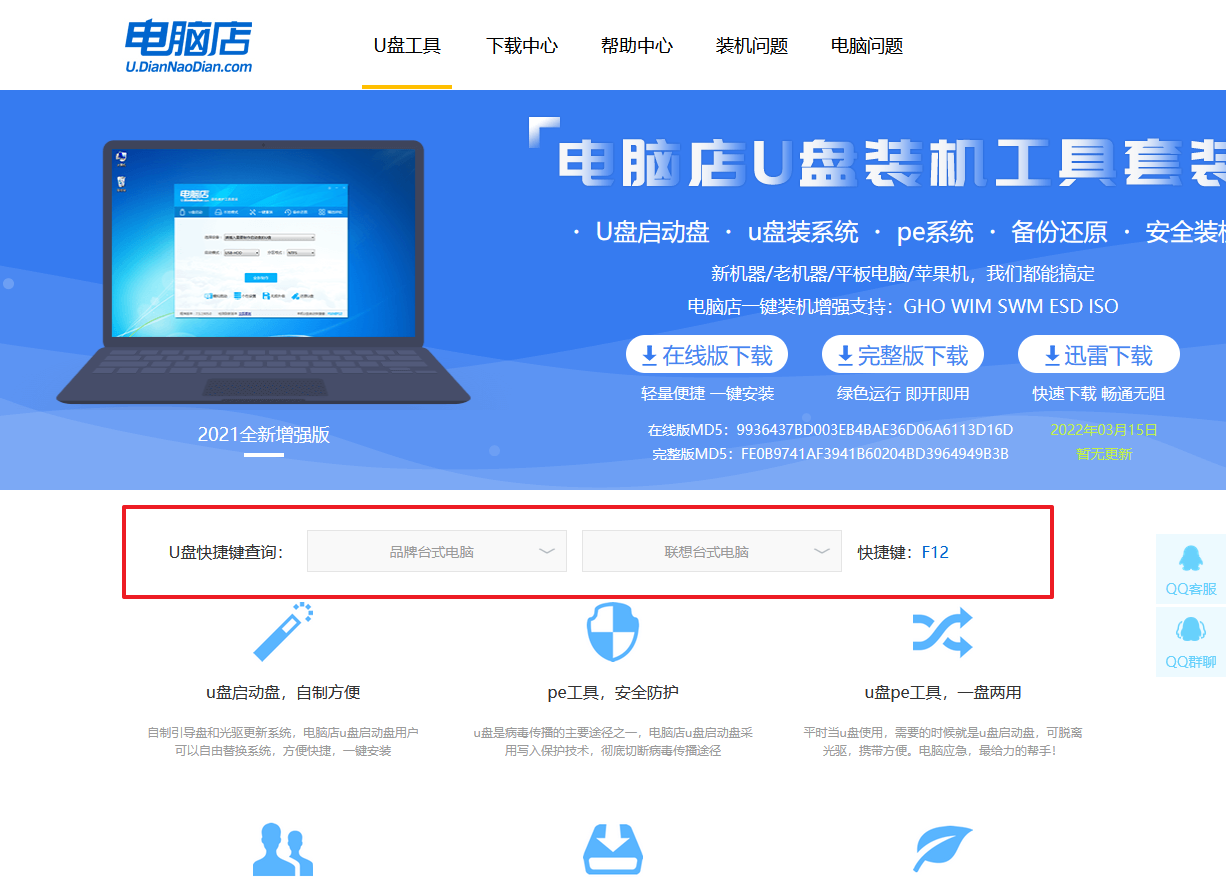
b. 插入u盘后重启,等待屏幕出现画面,按下快捷键进入优先启动项设置界面。
c. 在界面中,移动光标至u盘选项,回车即可。
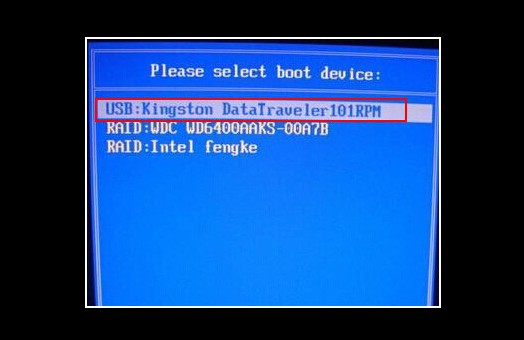
d. 接下来就会进入到电脑店winpe界面,选择第一项回车即可进入winpe系统。
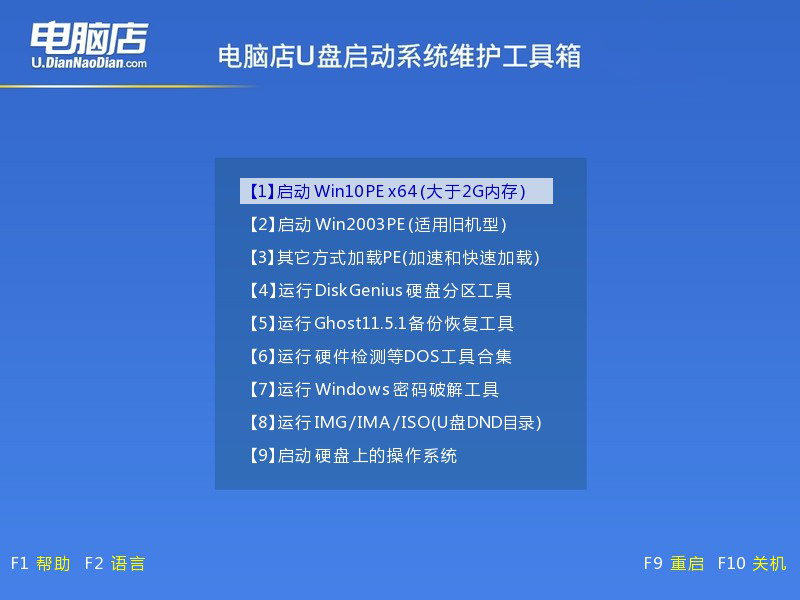
3、如何u盘装机?
a.找到并打开一键装机的软件。在窗口中选择操作方式,打开win10的镜像,以及勾选系统盘,点击【执行】。

b.在还原窗口中,可默认设置直接点击【是】。
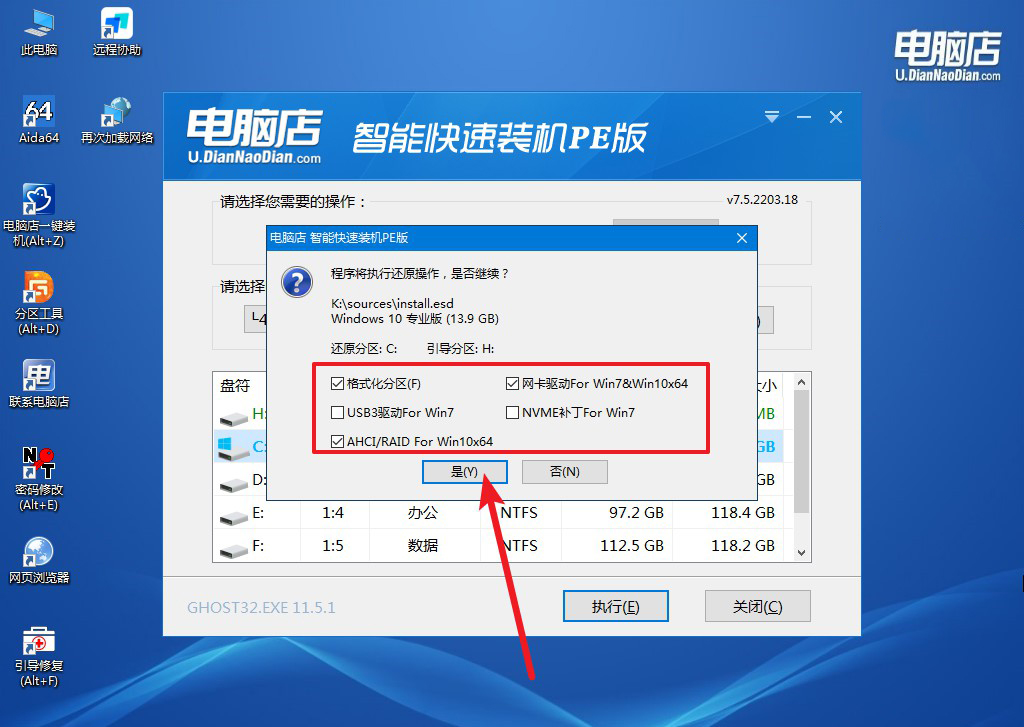
c. 勾选【完成后重启】,接下来就是等待安装完成了。
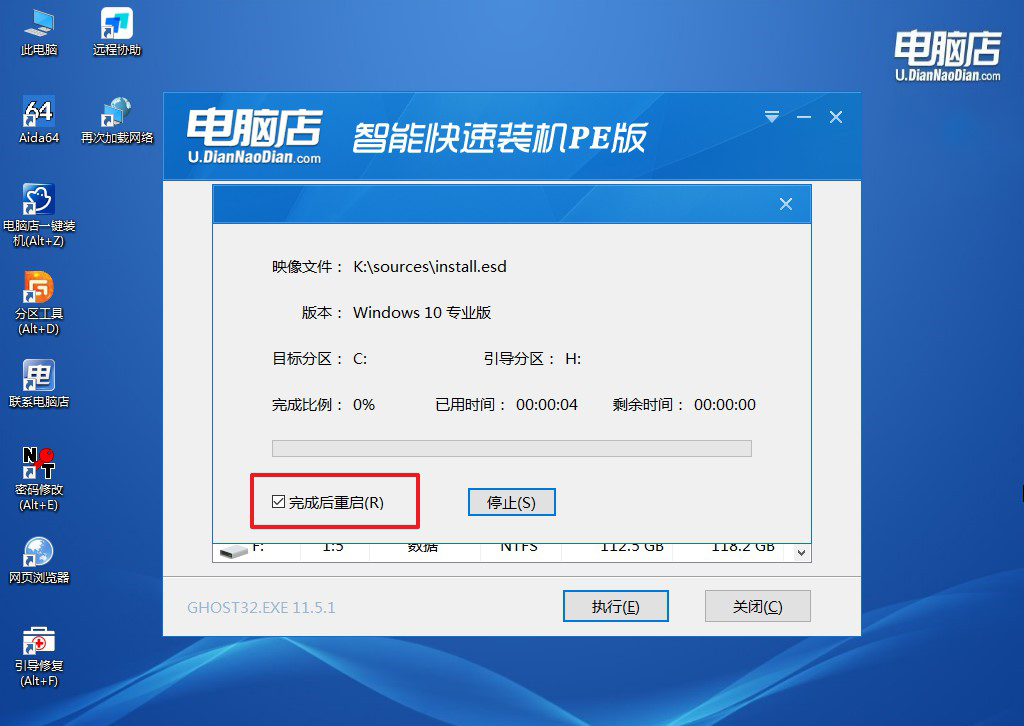
d. 等待安装部署完成,进入系统桌面。
四、重装系统相关内容
装了Win10分辨率选项太少怎么办?
如果安装Win10后发现分辨率选项太少,可能是显卡驱动未正确安装或显卡设置不完整。首先,检查显卡驱动是否安装到位,可以右键点击“此电脑”选择“管理”,进入“设备管理器”,查看“显示适配器”下的设备是否显示异常(如黄色感叹号)。如果未安装驱动,访问显卡厂商官网(如NVIDIA、AMD、Intel)下载并安装与你显卡型号匹配的最新驱动程序。安装后重启电脑,并进入显示设置检查分辨率选项是否恢复。此外,还可以尝试右键桌面选择“显示设置”,点击“高级显示设置”查看当前显示适配器属性,确保显示器和显卡均支持所需分辨率。如果问题仍未解决,可以通过更新Windows系统或调整显卡控制面板中的设置来进一步优化分辨率选项。
电脑怎么装win10系统的详细教程就到这讲解完了,。从准备工具到实际安装,每一步都旨在让这个过程变得简单明了。不管是用于新电脑的系统配置,还是解决旧电脑系统问题,u盘安装方法都可以满足你的需求。在跟着上述教程操作的时候,如果有不懂的问题可以在官网联系技术客服哦!

